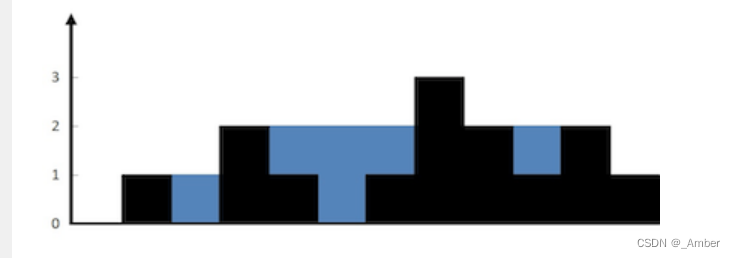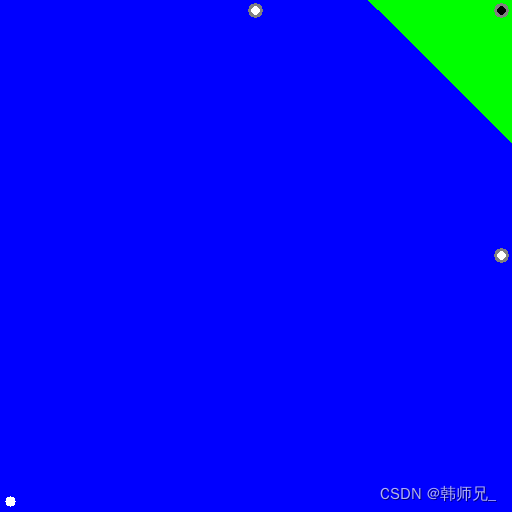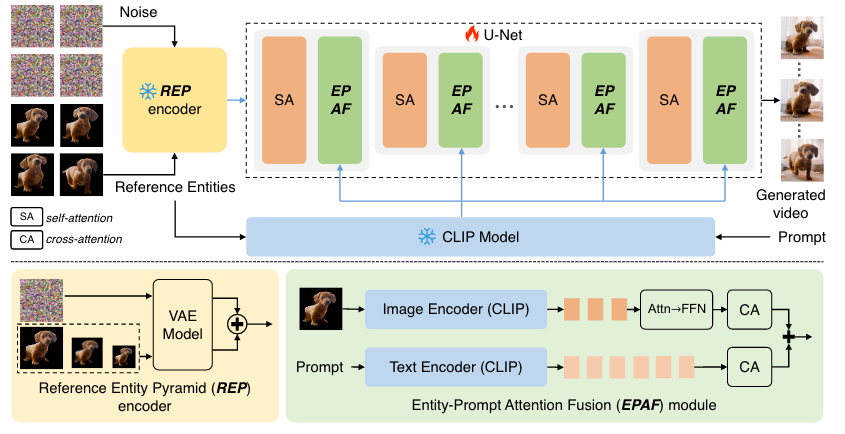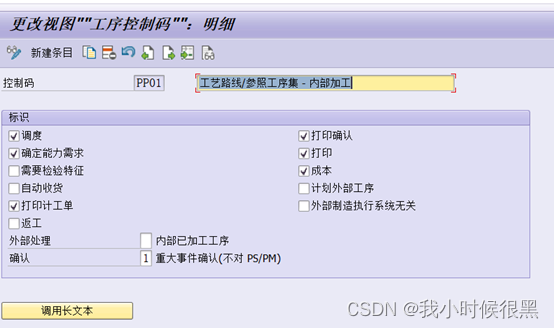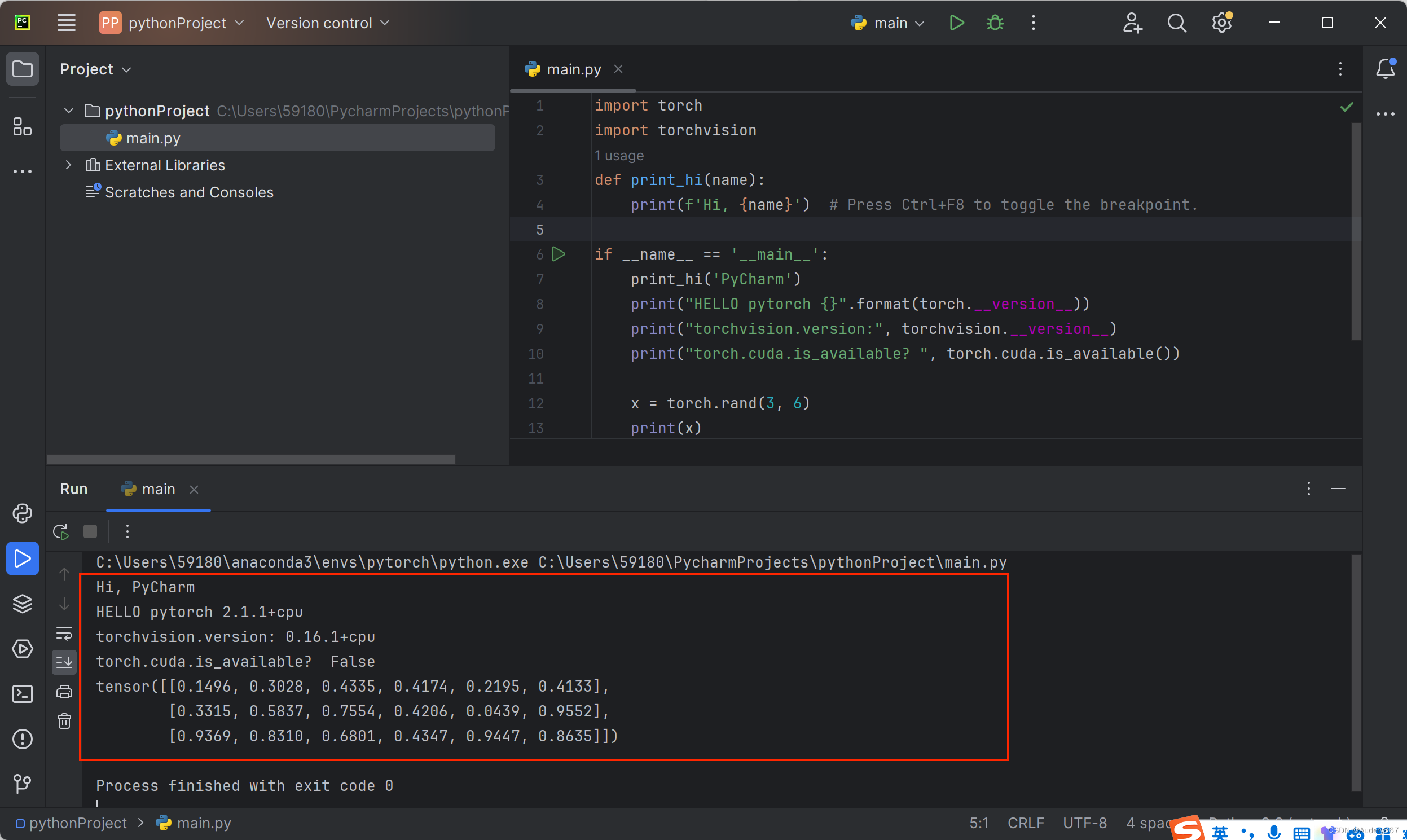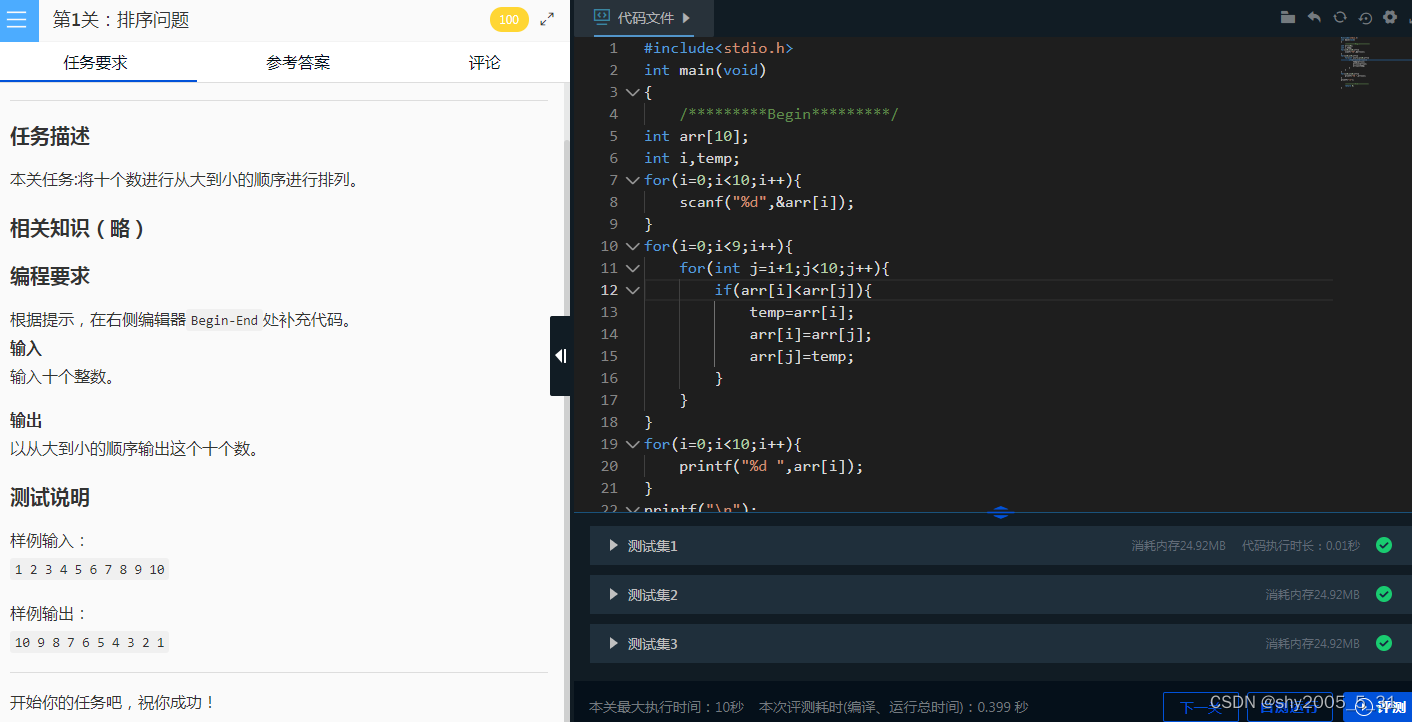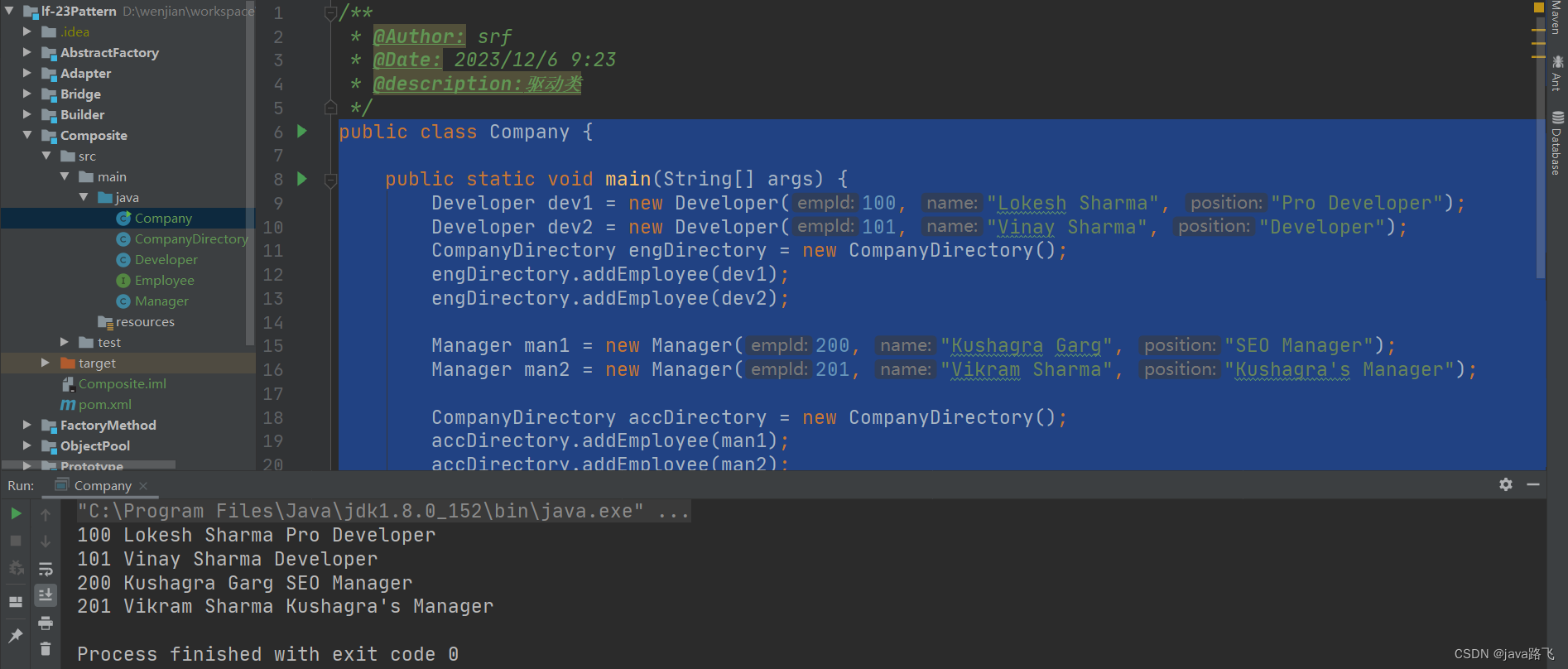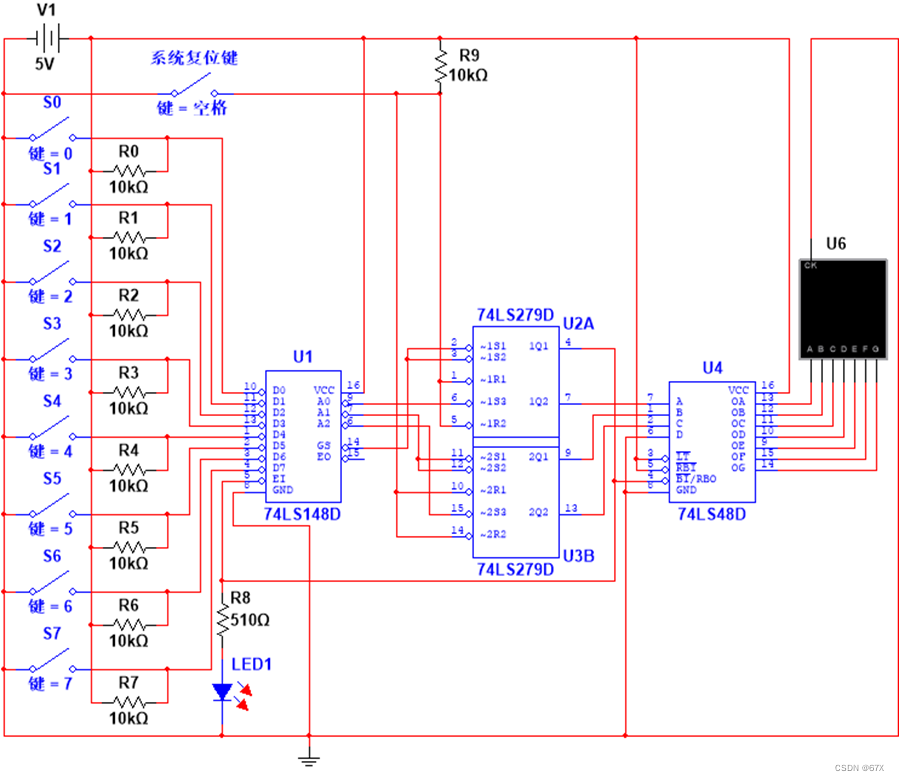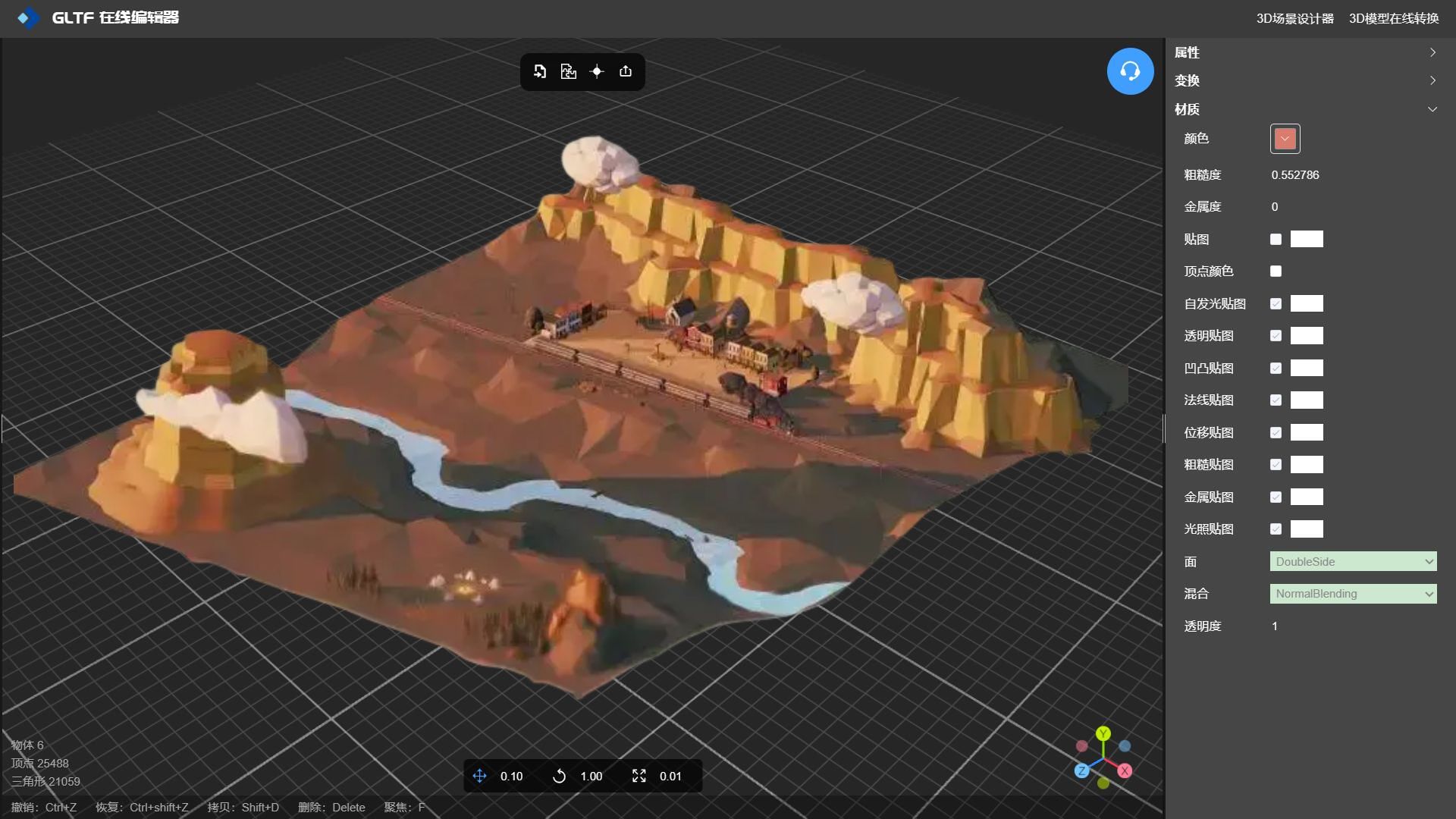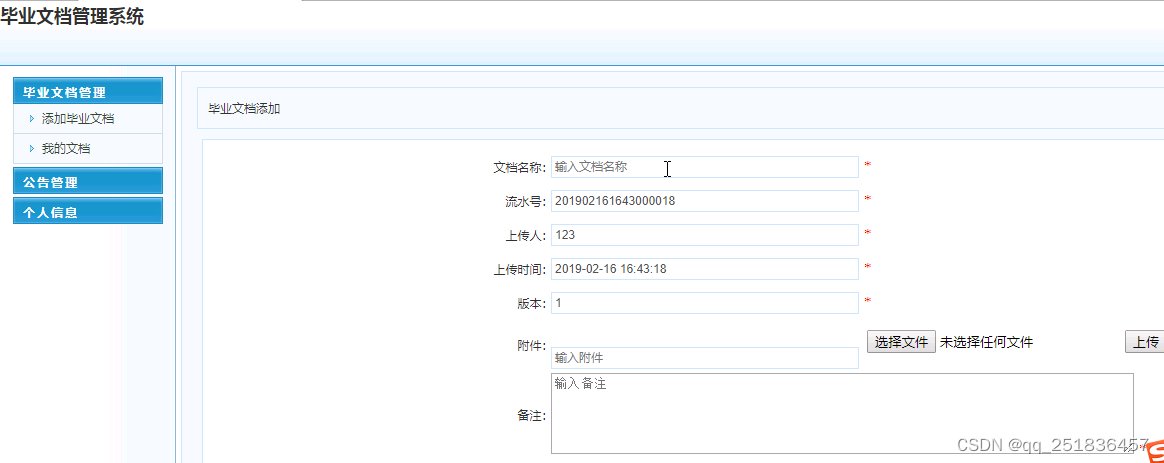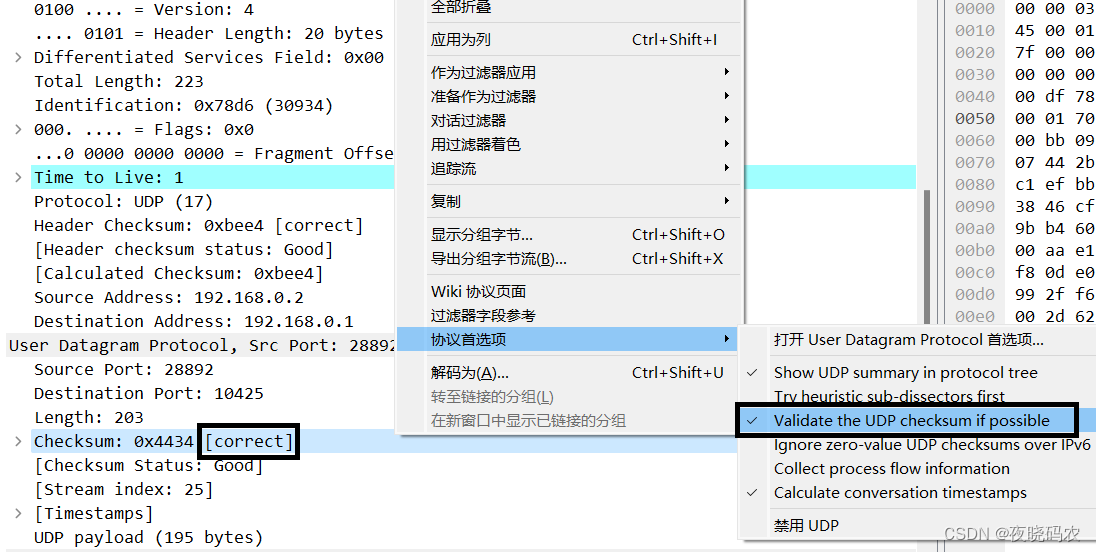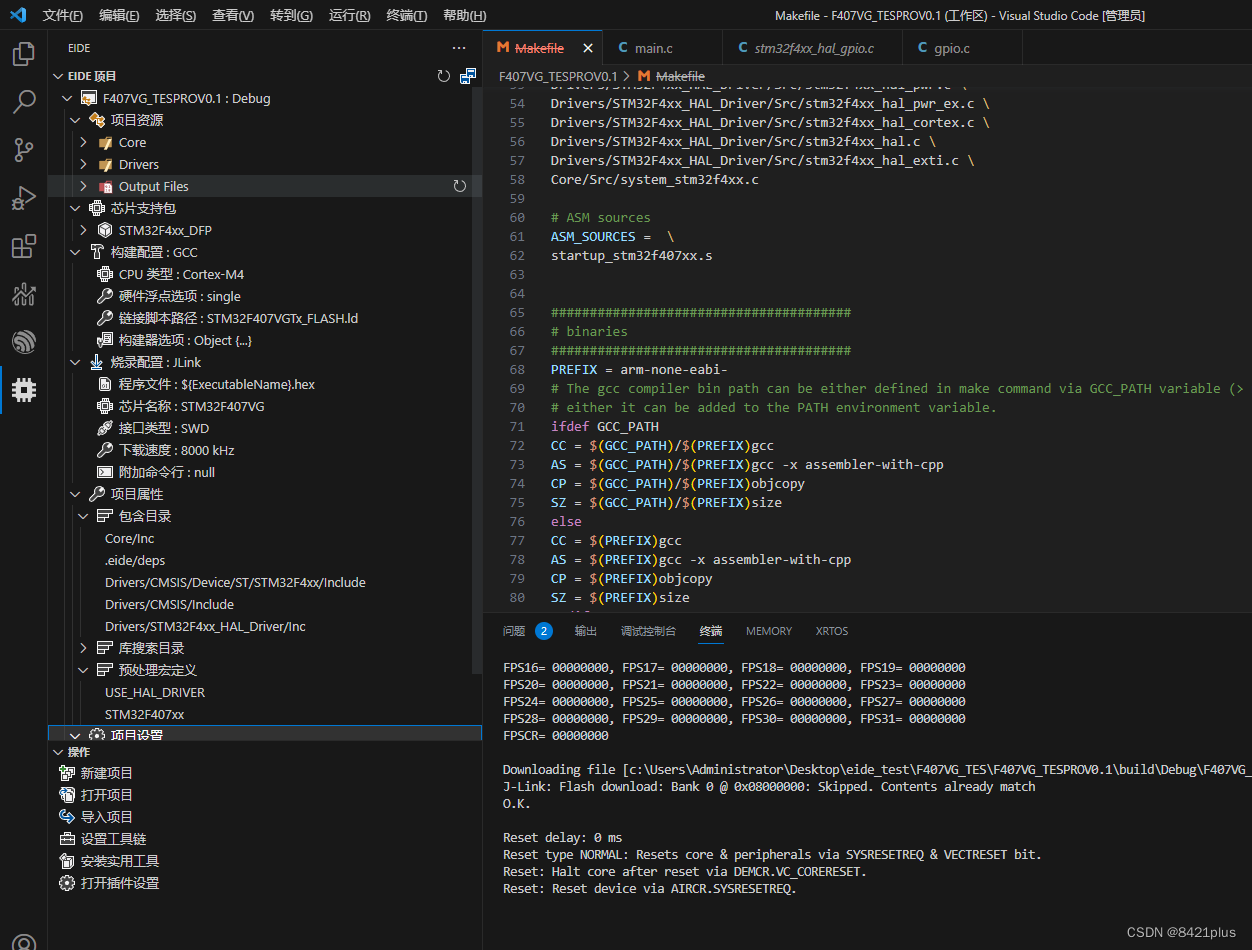STM32 LCD 数组方式简单显示彩色图片
文章目录
- STM32 LCD 数组方式简单显示彩色图片
- 前言
- 1、图片处理
- 1.1 准备图片
- 1.2 查看和调整图片大小
- 2、Picture2Hex软件使用
- 3、函数代码实现
- 3、图片显示效果
- 4、显示图片太大会报错
- 总结
前言
在使用LCD填充的时候发现正点原子提供了一个很好用的填充函数,就是LCD_Color_Fill();该函数是用来填充颜色块的,也可以直接用来显示图片,因为图片也是由颜色块组成的。所以需要使用stm32从内部flash的方法来显示图片时就不要独立写显示图片的函数了,非常实用。
1、图片处理
1.1 准备图片
第一步:准备一张需要显示的图片。
注意:该图片的分辨率大小需要在使用的LCD屏支持的分辨率范围内,如果图片分辨率超出LCD屏幕的分辨率是无法正常显示或者出现异常的情况。
接下来就以下面这个表情图片为例进行显示:

该图片为.jpg格式的图片,分辨率是200x200。使用的LCD分辨率是240x320的。
1.2 查看和调整图片大小
第二步:查看图片分辨率方法:
方法1:在图片属性里面查看

方法2:用画图软件方式查看
鼠标右键图片以画图方式打开图片,如下图:
点击重新调整大小。


这里有一个小技巧,如果发现这个分辨率太大,也可以在这里输入小分辨率的数值即可进行调整,注意勾选下面的保持纵横比选项,才能保证图片的原始比例。
2、Picture2Hex软件使用
该软件在浏览器输入软件名字搜索下载即可。
第一步:双击Picture2Hex.exe文件,即可打开该软件,界面如下:

根据图片信息进行设置参数。

导入图片:

导入后就可以在软件的目录下看到这个work文件夹,打开后可以看到一个bmp的图片和.c的文件,转换生成的大数组就在这个.c里面了,拷贝到MDK工程即可。

添加后的效果如下,需要在名字前面添加const关键字进行修饰,不然会提示内存不够的。
这个LOGO_W和LOGO_H是图片对应的分辨率,为了方便看大小的,可以不用管该代码。

3、函数代码实现
函数原型如下:
//在指定区域内填充指定颜色块
//(sx,sy),(ex,ey):填充矩形对角坐标,区域大小为:(ex-sx+1)*(ey-sy+1)
//color:要填充的颜色
void LCD_Color_Fill(u16 sx, u16 sy, u16 ex, u16 ey, u16 *color)
{
u16 height, width;
u16 i, j;
width = ex - sx + 1; //得到填充的宽度
height = ey - sy + 1; //高度
for (i = 0; i < height; i++)
{
LCD_SetCursor(sx, sy + i); //设置光标位置
LCD_WriteRAM_Prepare(); //开始写入GRAM
for (j = 0; j < width; j++)
{
LCD->LCD_RAM=color[i * width + j]; //写入数据
}
}
}
这里有一点是需要特别注意的,就是这个函数是对显示区域加1操作了,所以在调用该函数时,区域大小也需要对应减去1才能正常显示,不然显示的图片会显示异常等错位效果。
在main.c文件下的mian函数内调用该函数。
在while里面调用函数:LCD_Color_Fill(0, 0, 199, 199, (u16*)gImage);
编译下载代码后发现能正常显示图片,能达到实验效果目的。
但是发现调用函数这样写区域坐标有点别扭,和图片分辨率大小不太符合。那么,可以适当改一下原函数进行显示,修改如下:
//在指定区域内填充指定颜色块
//(sx,sy),(ex,ey):填充矩形对角坐标,区域大小为:(ex-sx)*(ey-sy)
//color:要填充的颜色
void LCD_Color_Fill(u16 sx, u16 sy, u16 ex, u16 ey, u16 *color)
{
u16 height, width;
u16 i, j;
width = ex - sx; //得到填充的宽度
height = ey - sy; //高度
for (i = 0; i < height; i++)
{
LCD_SetCursor(sx, sy + i); //设置光标位置
LCD_WriteRAM_Prepare(); //开始写入GRAM
for (j = 0; j < width; j++)
{
LCD->LCD_RAM=color[i * width + j]; //写入数据
}
}
}
把获取宽度和高度的坐标+1删除即可。
调用如下:LCD_Color_Fill(0, 0, 200, 200, (u16*)gImage);
这样写就很方便看出图片的分辨率大小和显示位置了。
编译下载代码后发现效果是一样的,这样看起来就比较直观图片大小了。
3、图片显示效果

4、显示图片太大会报错
这种读取大数组的方式不建议用来显示大图片的,因为是芯片内存有限,显示小图片还是可以的。要是需要显示图片的还是建议读取SD卡的方式,这样就不会占用太大的内存了,节省一些空间。
添加大图片数组后下载会有错位提示,如下图:


总结
用这个方法来显示小分辨率的图片还是很不错的,颜色效果很逼真,和图片原图是一样的效果,就是有点费内存,不过小型项目或者学习还是可以的。
用这个LCD_Color_Fill函数后,发现使用其它的图片转换工具转换出来的数据显示会异常的,大概率和LCD显示格式存在差异导致的,刚好LCD是用565的颜色模式,而这个软件也刚好是的,所以就对应可以使用了。
通过该例子就能很好地学习了一下LCD_Color_Fill函数的实现,以及传参过程。